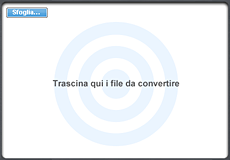
RealPlayer Converter può convertire numerosi file contemporaneamente, convertire un file in più formati oppure salvare solo l'audio di un file video.
Le impostazioni predefinite di ciascun profilo dispositivo sono concepite per il corretto funzionamento su quel dispositivo. È possibile modificare le impostazioni per ottenere file di dimensioni ridotte (per ospitarne un maggior numero sul dispositivo) o per ottenere una maggiore qualità. Per ulteriori informazioni, consultare Visualizzazione e impostazione dettagli del dispositivo.
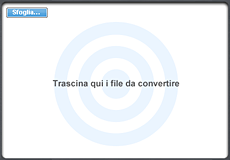
Trascinare i file o le cartelle nell'area "Trascina qui i file da convertire" (la coda di conversione). Se si trascina una cartella, sarà elencato il suo intero contenuto.
Oppure fare clic su Aggiungi. Scegliere un file per la conversione e fare clic su Apri.
Aprire la Libreria e fare clic su Video nella barra laterale. Posizionare il cursore sul video che si desidera convertire. Selezionare Altro > Converti.
Selezionare uno o più clip nella Libreria. Fare clic su Converti nella barra laterale.
Selezionare uno o più clip nella Libreria. Selezionare Strumenti > Converti.
 . (Il pulsante mostra l'attuale profilo dispositivo). Viene aperta la finestra di dialogo "Seleziona un dispositivo".
. (Il pulsante mostra l'attuale profilo dispositivo). Viene aperta la finestra di dialogo "Seleziona un dispositivo".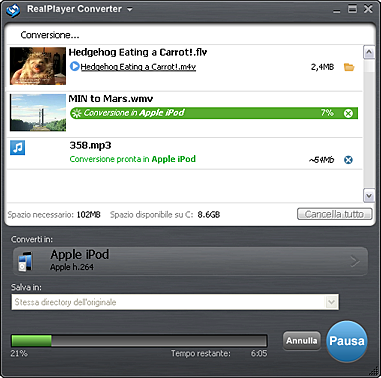
La barra di avanzamento mostra il progresso della conversione.
I numeri sulla destra della barra indicano il tempo rimanente per completare la conversione.
Al termine della conversione, i file convertiti si troveranno nella posizione selezionata in Salva in.
È possibile scegliere se aggiungere i file convertiti alla libreria di iTunes o a un dispositivo connesso. Le modifiche qui apportate si applicano solo a questo gruppo di file. Per applicare le stesse impostazioni a ogni utilizzo di RealPlayer Converter, impostarle tramite Preferenze.
Al termine, fare clic su OK.

È possibile aprire il file convertito facendo clic sul collegamento sottolineato nella coda di conversione. È possibile aprire la cartella che contiene il file facendo clic su ![]() .
.
Collegare il dispositivo al computer in uso. RealPlayer Converter può copiare file direttamente su molti telefoni cellulari e alcuni lettori multimediali portatili.
Se si utilizza il profilo dispositivo iPod, iPad o iPhone, RealPlayer Converter aggiunge automaticamente i file convertiti alla libreria di iTunes. È possibile utilizzare iTunes per riprodurre i file o trasferirli secondo le normali procedure. È possibile modificare questa impostazione in Preferenze.
Se si utilizza RealPlayer per riprodurre i file o gestire un dispositivo portatile, RealPlayer Converter aggiunge automaticamente i file convertiti alla libreria di RealPlayer. Utilizzare RealPlayer per riprodurre o trasferire i file secondo le normali procedure. È possibile modificare questa impostazione in Preferenze.
Nota: attualmente RealPlayer non supporta il trasferimento di video per tutti i dispositivi.
Nota: alcuni servizi e funzioni non sono disponibili in tutti i paesi. Servizi e funzioni variano in base alla disponibilità.
© 2009 - 2012 RealNetworks, Inc. Tutti i diritti riservati.